Com a descontinuação do Adobe Flash, você pode ser um daqueles usuários que desejam converter arquivos SWF em formatos utilizáveis, como imagens JPG. De fato, converter animações em Flash em imagens JPG tornou-se uma habilidade essencial para designers gráficos, para salvar recursos de projetos antigos ou para educadores que preservam materiais didáticos em Flash. Portanto, este post o guia pelos métodos de conversão mais simples e soluções alternativas para transformar seus arquivos SWF em formatos úteis. Explore aqui como dar uma nova vida aos seus arquivos Flash, aprendendo sobre os melhores Conversores de SWF para JPG.
Parte 1: O que é um arquivo SWF?
Se você não tem certeza sobre SWF e o que ele significa, há um motivo para você ter encontrado esta página. SWF, abreviação de Small Web Format, era um Shockwave Flash dedicado à criação de animações e conteúdo interativo. Este arquivo contém gráficos raster, gráficos vetoriais, texto e elementos interativos, escritos em ActionScript. O SWF inclui links clicáveis, botões e até jogos simples. Ele foi criado principalmente para a distribuição de gráficos e animação pela web devido ao seu pequeno tamanho de arquivo. Isso mesmo. Este arquivo era leve e otimizado para uso na web. Por isso, era ideal para conexões de internet lentas.
Mas com o declínio do Adobe Flash em 2020, os SWFs tornaram-se obsoletos para uso na web. Os navegadores modernos não suportam mais o Flash devido a problemas de desempenho, riscos de segurança e à ascensão do HTML5. O avanço oferece funcionalidades semelhantes sem a ajuda de plugins. Apesar da descontinuação, os arquivos SWF ainda são encontrados em cursos de e-learning antigos, arte e animações digitais, projetos web arquivados e muito mais. Como não são mais executados nativamente em navegadores, é necessário convertê-los para formatos modernos, como JPG ou JPEG, para promover a acessibilidade. Na próxima seção, você aprenderá como converter arquivos SWF para JPG de forma eficiente.
Parte 2: A maneira mais fácil de converter SWF para JPG no Windows e Mac
AVAide Video Converter é uma das maneiras confiáveis de converter SWF para JPG em sistemas Windows e Mac. Este programa extrai efetivamente imagens JPG de alta qualidade de animações SWF com apenas alguns cliques. Isso é possível graças à interface intuitiva do aplicativo, que permite ao YouTube converter uma animação inteira em vários arquivos JPG sem esforço. Além disso, sua capacidade de preservar a qualidade da imagem durante a conversão garante que seus arquivos JPG permaneçam nítidos e claros. Isso significa que a ferramenta consegue manter todos os detalhes limpos e organizados.
Além disso, você pode selecionar facilmente o quadro de destino no arquivo SWF e ter controle sobre quais partes da animação salvar como imagens. Além disso, ele suporta conversão em lote para exportar vários quadros de um único SWF para imagens JPG individuais de uma só vez. Esta ferramenta é perfeita se você deseja dividir animações em imagens estáticas separadas com perfeição. Veja como converter SWF para JPG usando este programa:
Passo 1Baixe e instale o AVAide Video Converter no seu computador usando o Download grátis link fornecido abaixo. Em seguida, execute-o.
Passo 2Desta vez, abra o Caixa de ferramentas aba do aplicativo e acesse o Gravador de vídeo/áudio ferramenta na lista de ferramentas. A janela do gravador de tela deverá aparecer em seguida.
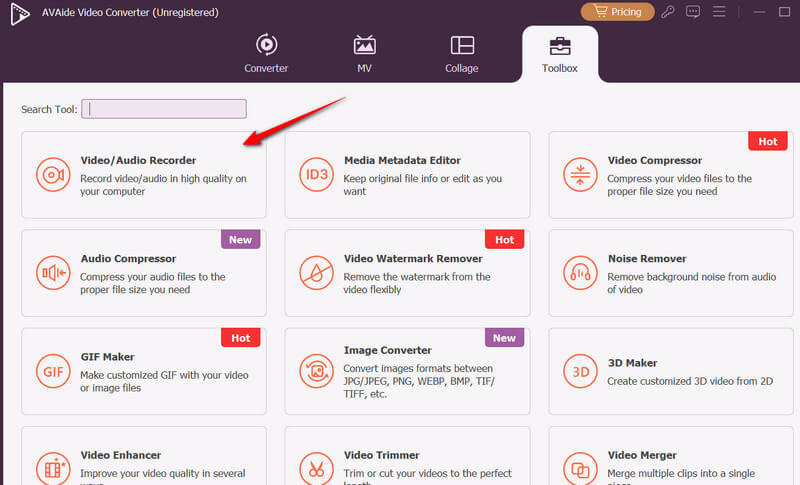
etapa 3Em seguida, reproduza o vídeo SWF no seu computador. Em seguida, clique no Captura de tela botão do aplicativo e tire uma foto do quadro que você deseja manter.
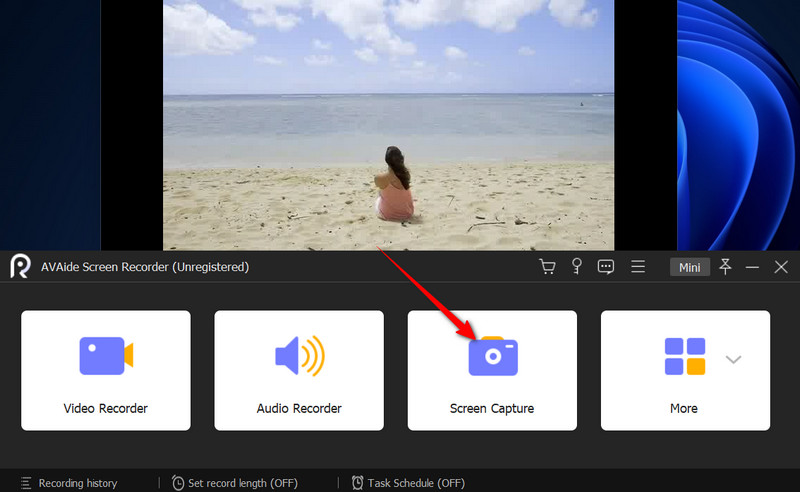
Passo 4Agora, passe o seletor de quadros sobre o vídeo e ele se ajustará instantaneamente. Em seguida, clique com o botão esquerdo do mouse para fazer uma captura de tela. Visualize as capturas de tela que você tirou depois.
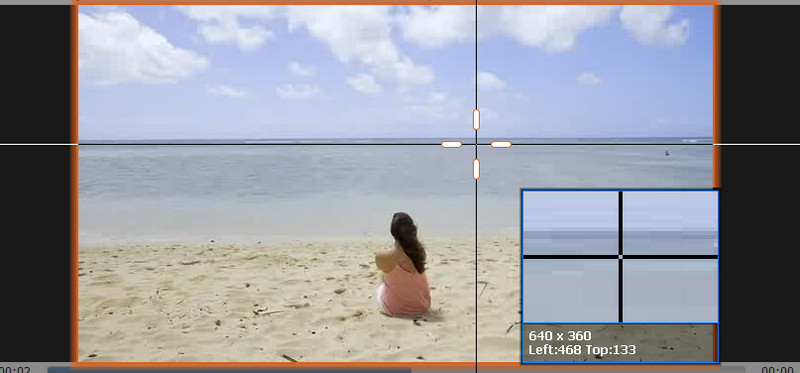
Parte 3: Como converter SWF para JPG com o Premiere Pro
Se você está acostumado com o ecossistema da Adobe, o Premiere Pro é uma solução poderosa para converter suas animações SWF antigas em imagens estáticas de alta qualidade. Apesar de ser uma ferramenta de edição de vídeo, este aplicativo extrai imagens estáticas nítidas e com precisão de quadros de arquivos SWF. O que o diferencia é a capacidade de exportar vários arquivos em lote. Os usuários podem definir pontos de inserção em vários quadros e exportar como JPGs separados de uma só vez. A ferramenta pode exigir mais etapas do que conversores dedicados, mas oferece qualidade de imagem de nível profissional. Além disso, você pode integrá-la perfeitamente a outros produtos da Adobe Creative Cloud. Dito isso, veja como obter algumas imagens estáticas de seus arquivos SWF usando o Premiere Pro:
Passo 1Baixe e instale o Premiere Pro no seu computador. Execute-o em seguida. Após a inicialização, carregue o programa e insira-o no Linha do tempo.
Passo 2Na linha do tempo, alinhe o cursor de reprodução (linha azul) à parte do SWF que você deseja converter para JPG.
etapa 3Agora, clique no Mais botão no lado direito e procure o Exportar quadro botão. Em seguida, arraste e solte-o no menu da linha do tempo, abaixo do painel de visualização.
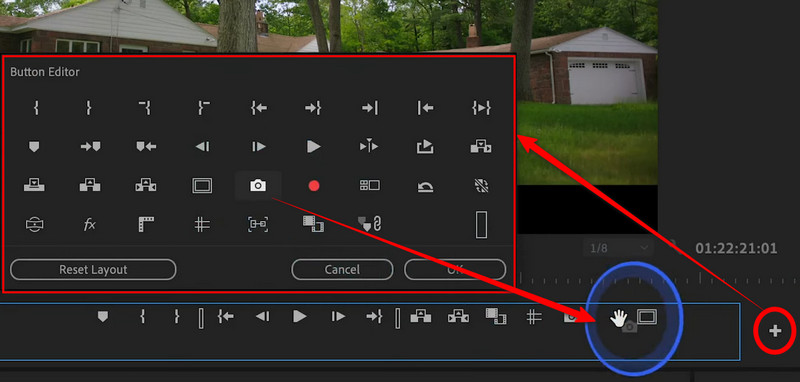
Passo 4Desta vez, clique no Exportar Botão de quadro e uma caixa de diálogo aparecerá. No Nome campo, digite o nome que deseja para o instantâneo, escolha JPEG como formato de saída e defina um local de saída clicando em Navegar botão.
Etapa 5Finalmente, acerte OK na caixa de diálogo para salvar a foto de saída. Faça o mesmo com o restante das partes que deseja manter. Desta forma, você pode captura de tela para JPG para cada vídeo que você desejar no Premiere Pro.
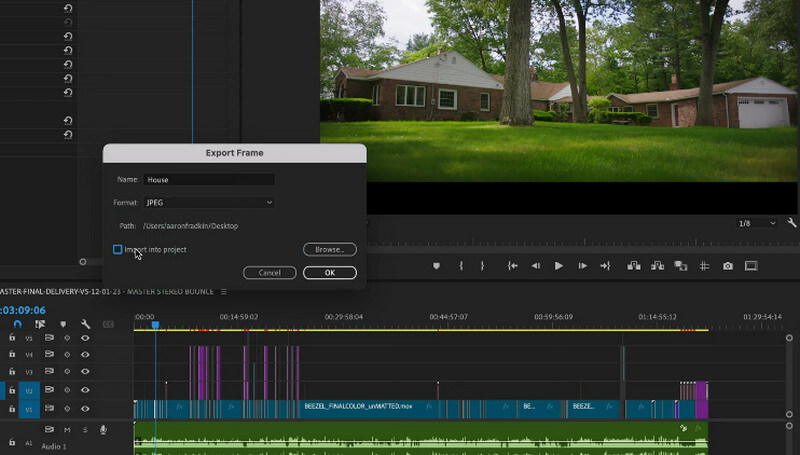
Parte 4: Como converter SWF para JPG gratuitamente online
O Ezgif suporta SWF e pode extrair várias imagens JPG diretamente da web. É a escolha perfeita se você procura uma maneira de converter SWF para JPG gratuitamente. Esta ferramenta online processa as instruções quadro a quadro, dividindo-as em imagens JPG separadas por quadro. Além disso, os usuários podem acessar ferramentas básicas de edição, incluindo corte de imagens, ajuste de brilho e contraste, antes da exportação. Além disso, funciona sem cadastros ou marcas d'água nos seus downloads. Confira o tutorial abaixo para saber como funciona este software conversor de SWF para JPG, gratuito para download.
Passo 1Primeiro, você precisa visitar a página oficial do programa. Para isso, abra seu navegador favorito no seu computador e digite o nome da ferramenta na barra de endereços.
Passo 2Em seguida, selecione o Vídeo para JPG opção no menu fornecido na página inicial. Depois disso, selecione Vídeo para JPG.
etapa 3Agora, clique no Escolher arquivo botão e abra o arquivo SWF de destino para converter para JPG. Em seguida, clique no Envio vídeo botão para confirmar.
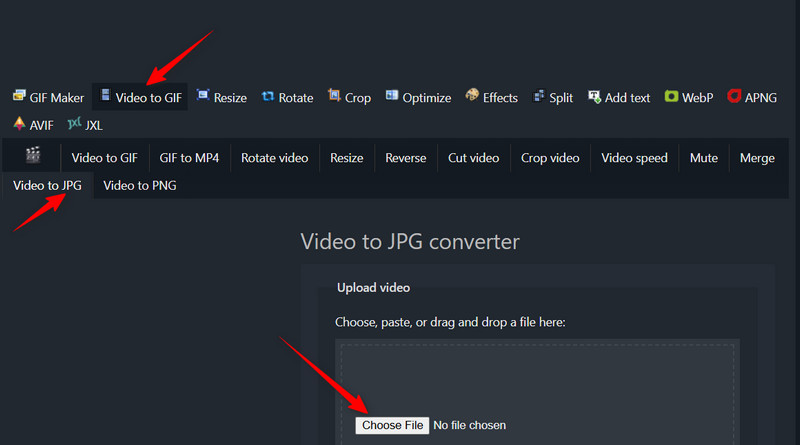
Passo 4Desta vez, defina o Começar e Fim dos tempos digitando o número no campo. Para configurações adicionais, ajuste o Tamanho, Taxa de quadros, e Método para otimizar a saída de acordo com sua preferência. Por fim, clique no Converter para JPG botão. Você também pode converter SWF para MP4 aqui com suas ferramentas.
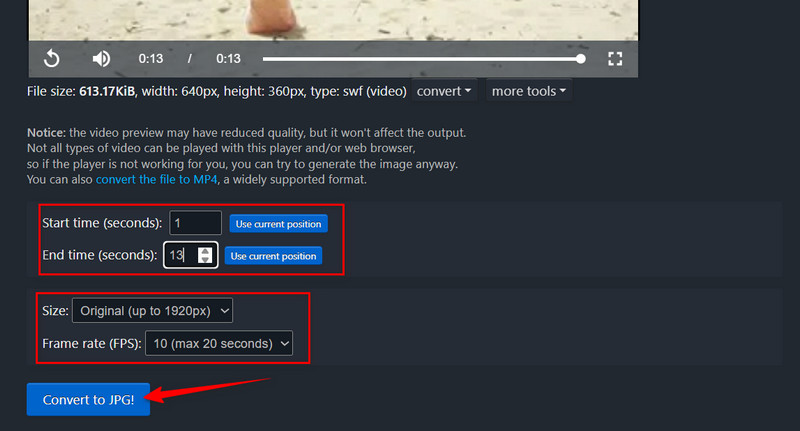
Isso encerra o guia para SWF para JPG Conversão. Duas abordagens diferentes são apresentadas para sua conveniência. Há uma ferramenta ideal para desktop que permite reproduzir e capturar capturas de tela de quadros em seu arquivo SWF. Embora o Premiere Pro exija configurações manuais, você pode extrair seus arquivos JPG com eficiência. Agora, se você não estiver familiarizado com ferramentas para desktop, pode fazer essa conversão usando um programa online.
Sua caixa de ferramentas de vídeo completa que suporta mais de 350 formatos para conversão em qualidade sem perdas.



 Download seguro
Download seguro


